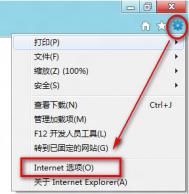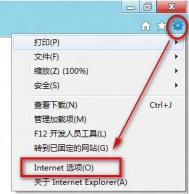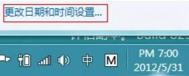Windows8系统中播放网页视频没m.tulaoshi.com声音怎么办?
1、检查IE选项,是否禁用了网页中播放动画和声音, 打开 Internet Explorer (即IE)浏览器,单击浏览器右上角一个圆形图标,选择Internet 选项,如下图所示:

在高级选项卡中找到多媒体设置信息,查看是否勾选了在网页中播放动画和声音,如下图:

2、清除IE临时文件尝试是否解决,打开的IE选项中常规选项卡中选择删除浏览记录,如下图:
(本文来源于图老师网站,更多请访问http://m.tulaoshi.com/windowsxitong/)
选择删除临时文件、历史记录、Cookie及ActiveX筛选保护数据,如下图:

3、重置IE尝试是否解决,打开 Internet 选项后,选择高级选项卡,然后单击重置按钮使浏览器恢复默认设置,如下图:

单击重置后会弹出确认提示窗口,再次选择重置即可,如下图:

4、卸载重装最新版 Adobe Flash Player 尝试
5. 如果以上操作均无效,备份全盘重要数据后重新安装操作系统即可。
windows8.1如何开启IE11"阅读视图"模式
上网冲浪最讨厌的就是看到页面中各种各样的广告了,容易中毒不说更严重影响阅读网页的心情。如今,IE11 专为 Windows 8.1 量身打造的阅读视图模式,只要一开启就可以瞬间清除网页中的广告,只保留网页本身内容,如果是小说类站点还支持自动加载,使小说阅读体验更加畅快。

如何开启阅读视图模式
如果你想获得干净无干扰的页面阅读体验,可以使用 IE11 的阅读视图模式,在网页空白处单击鼠标右键,调出底部常用菜单栏,之后点击地址栏右侧的切换到阅读视图按钮即可。

当开启阅读视图模式后,页面便会华丽变身,广告统统消失不见,只剩下网页本身的文字和图片内容,并且整个页面改为横向浏览,就像阅读报刊和书籍一样,让你完全沉浸在内容中。
(本文来源于图老师网站,更多请访问http://m.tulaoshi.com/windowsxitong/)
如何设置阅读视图模式
你可以自定义设置阅读视图模式下页面的背景颜Tulaoshi.com色和字体大小,当在 IE11 中开启阅读视图模式后,将鼠标移动到屏幕右上角或右下角,调出超级按钮,选择设置,然后点击选项,即可在选项菜单中根据你的需要进行设置。

比如把页面背景设置成黑色,字体大小选为大试试看,怎么样?这个样式是不是更方便夜间阅读呢?你也快来试试 IE11 的阅读视图模式吧!
Windows8系统如何卸载小工具
在小工具界面选择所要卸载的小工具,右击卸载即可。